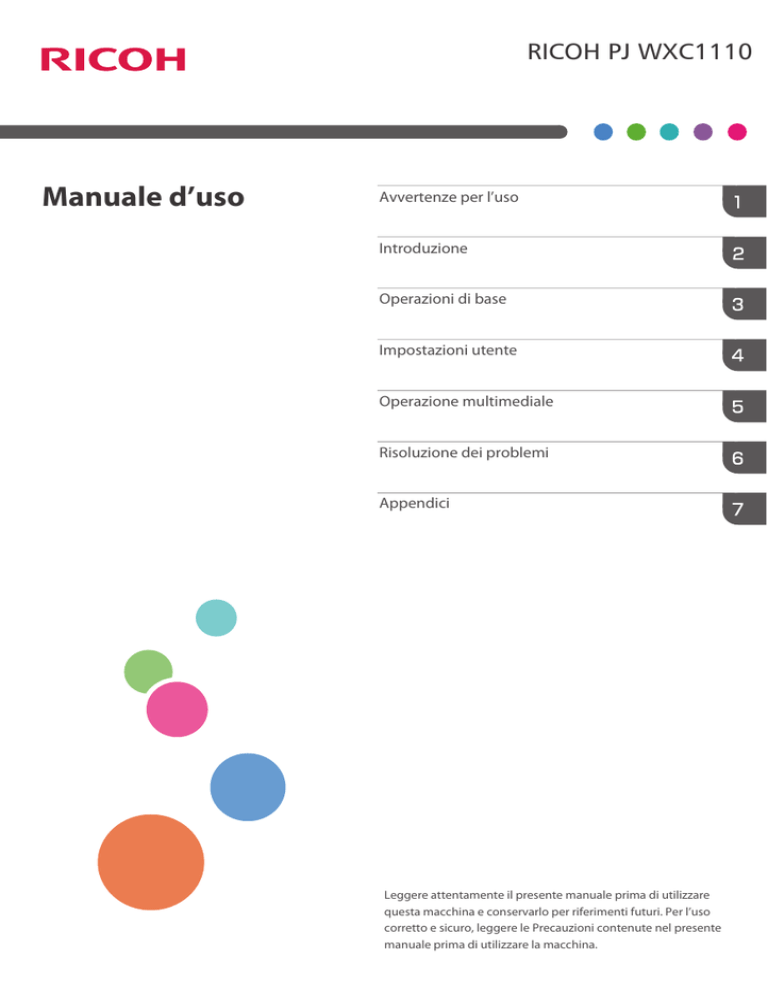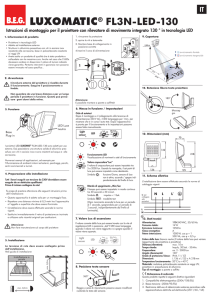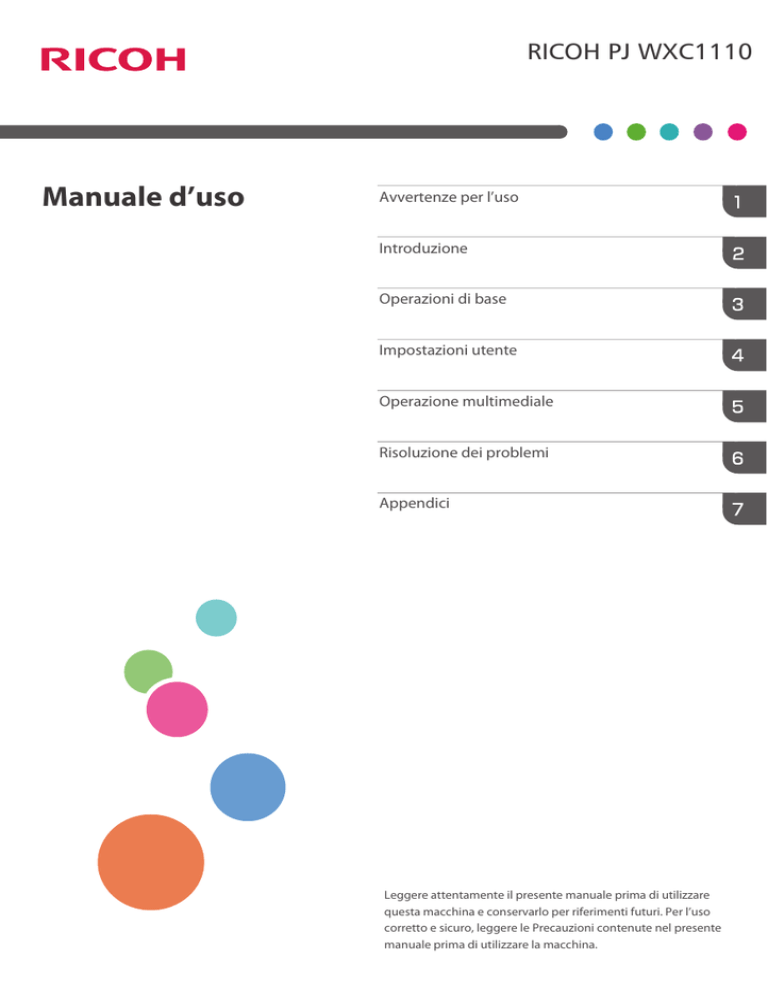
RICOH PJ WXC1110
Manuale d’uso
Avvertenze per l’uso
Introduzione
Operazioni di base
Impostazioni utente
Operazione multimediale
Risoluzione dei problemi
Appendici
Leggere attentamente il presente manuale prima di utilizzare
questa macchina e conservarlo per riferimenti futuri. Per l’uso
corretto e sicuro, leggere le Precauzioni contenute nel presente
manuale prima di utilizzare la macchina.
Indice
Indice.................................................1
Avvertenze per l’uso........................2
Precauzioni..........................................2
Etichette di sicurezza di questa
macchina...........................................10
Normative ed avvisi sulla
sicurezza............................................11
Altre informazioni...............................16
Introduzione....................................17
Caratteristiche del prodotto................17
Contenuti della confezione................18
Descrizione del prodotto....................19
Porte di collegamento........................... 20
Pannello comandi.................................. 21
Telecomando......................................... 22
Inserimento della batteria del
telecomando.......................................... 24
Per la prima volta.................................. 24
Sostituzione della batteria..................... 24
Portata operativa del telecomando....... 25
Operazioni di base.........................26
Impostazioni utente........................34
OSD (On Screen Display)..................34
Come funziona...................................... 34
Struttura del menu................................. 35
Menu principale..................................... 38
IMMAGINE............................................ 41
Visualizza.............................................. 43
IMPOSTA.............................................. 44
Avanzate............................................... 46
Sicurezza.............................................. 47
Operazione multimediale...............49
Presentazione multimediale...............49
Come utilizzare la proiezione
multimediale con USB, scheda SD,
memoria interna.................................... 51
Risoluzione dei problemi...............72
Appendici........................................76
Elenco dei segnali compatibili............76
Specifiche..........................................77
Marchi................................................78
Collegamento del proiettore...............26
Collegamento al computer.................... 26
Collegamento a video........................... 27
Accensione/spegnimento del
proiettore............................................28
Accensione del proiettore...................... 28
Spegnimento del proiettore................... 29
Indicatore di avviso............................... 30
Regolazione dell’immagine
proiettata............................................31
Regolazione dell’altezza
dell’immagine del proiettore.................. 31
Regolazione della messa a
fuoco del proiettore............................... 32
Regolazione delle dimensioni
dell'immagine........................................ 33
1
Italiano
Italiano
Avvertenze per l’uso
Precauzioni
Attenersi a tutte le avvertenze, precauzioni ed istruzioni per la
manutenzione raccomandate in questa guida per massimizzare
la durata dell’unità.
■ Avviso-
Indica una situazione potenzialmente pericolosa che, in caso
di mancato rispetto delle istruzioni, potrebbe comportare il
decesso o lesioni gravi.
■ Attenzione- Indica una situazione potenzialmente pericolosa che, in caso
di mancato rispetto delle istruzioni, potrebbe comportare
lesioni di lieve o moderata entità o danni materiali.
■ Avviso-
■ Avviso-
■ Avviso-
■ Avviso-
■ Avviso-
■ Avviso-
■ Avviso-
2
Italiano
■ Avviso-
Non collocare contenitori, vasi di piante, tazze,
articoli sanitari, farmaci, piccoli oggetti metallici o
contenitori con acqua o altri liquidi in prossimità o al
di sopra della macchina. La caduta di liquidi, oggetti
o sostanze all'interno di questa macchina espone al
rischio di incendi o scosse elettriche.
Tenere la macchina ed i suoi accessori fuori dalla
portata dei bambini. Tenere la macchina vicino ai
bambini potrebbe essere pericoloso.
I sacchetti di plastica possono essere pericolosi. Non
lasciarli vicino a neonati e bambini piccoli. Per evitare
il pericolo di soffocamento, tenerli lontano dal naso e
la bocca.
Non utilizzare fonti di alimentazione diverse da
quelle corrispondenti alle specifiche riportate nel
presente manuale. In caso contrario, potrebbero
verificarsi incendi o scosse elettriche.
Non danneggiare, rompere o modificare il cavo
di alimentazione. Inoltre, non posizionare oggetti
pesanti sul cavo di alimentazione e non tirare o
piegare eccessivamente il cavo. In caso contrario,
potrebbero verificarsi incendi o scosse elettriche.
Non toccare i poli della spina del cavo di
alimentazione con un oggetto metallico per evitare
incendi o scosse elettriche.
Il cavo di alimentazione in dotazione e l'adattatore
CA sono per l'uso esclusivo con questa macchina.
Non utilizzarli con altri apparecchi. In caso contrario,
potrebbero verificarsi incendi o scosse elettriche.
Non utilizzare spray o solventi infiammabili in
prossimità di questa macchina. Inoltre, evitare di
Avvertenze per l’uso
■ Avviso-
■ Avviso-
■ Avviso-
■ Avviso-
■ Avviso-
■ Avviso-
■ Avviso-
collocare questi oggetti nelle vicinanze di questa
macchina. In caso contrario, potrebbero verificarsi
incendi o scosse elettriche.
Assicurarsi di utilizzare il cavo di alimentazione e
l'adattatore AC forniti con questo proiettore.
È pericoloso toccare la spina del cavo di alimentazione
con le mani bagnate. In caso contrario, potrebbero
verificarsi scosse elettriche.
Assicurarsi di scollegare la spina dalla presa di rete
almeno una volta l'anno e controllare se:
■ Sono presenti segni di bruciatura sulla spina.
■ I poli della spina sono deformati.
Se si verifica una delle condizioni di cui sopra, non
utilizzare la spina e rivolgersi al rivenditore o al
servizio di assistenza. L'utilizzo della spina potrebbe
causare incendi o scosse elettriche.
Assicurarsi di scollegare il cavo di alimentazione dalla
presa di rete almeno una volta l'anno e controllare se:
■ I fili interni del cavo di alimentazione sono esposti,
rotti, ecc.
■ Il rivestimento del cavo di alimentazione presenta
crepe o ammaccature.
■ Quando si piega il cavo di alimentazione,
l'alimentazione si spegne e si riaccende.
■ Parte del cavo di alimentazione si surriscald.
■ Il cavo di alimentazione è danneggiato.
Se si verifica una delle condizioni di cui sopra, non
utilizzare il cavo di alimentazione e rivolgersi al
rivenditore o al servizio di assistenza. L'utilizzo del
cavo di alimentazione potrebbe causare incendi o
scosse elettriche.
Non utilizzare l'adattatore AC o il cavo di
collegamento se deformato, crepato, o danneggiato. In
caso contrario, potrebbero verificarsi incendi o scosse
elettriche. Se il cavo di collegamento è deformato,
rovinato o rotto, rivolgersi al rappresentante
dell'assistenza per richiederne la sostituzione.
Se si utilizza una prolunga o una ciabatta, collegare
solo dispositivi con assorbimento elettrico totale pari
alla potenza nominale della prolunga o ciabatta. Se si
supera la potenza nominale, si potrebbe sviluppare del
calore e, di conseguenza, un incendio.
I sacchetti di plastica possono essere pericolosi. Non
lasciarli vicino a neonati e bambini piccoli. Per evitare
il pericolo di soffocamento, tenerli lontano dal naso e
la bocca.
3
Italiano
Italiano
Avvertenze per l’uso
■ Avviso-
■ Avviso-
■ Avviso-
■ Avviso-
■ Avviso-
■ Avviso-
■ Avviso-
■ Avviso-
■ Avviso-
■ Avviso-
4
Italiano
Se la macchina emette fumo o odori sgradevoli, o si
comporta in modo anomalo, scollegare immediatamente
l'alimentazione. Dopo avere scollegato l'alimentazione,
assicurarsi di estrarre la spina del cavo di alimentazione
dalla presa di rete. Quindi rivolgersi al rappresentante
del servizio di assistenza e segnalare il problema. Non
utilizzare la macchina. In caso contrario, potrebbero
verificarsi incendi o scosse elettriche.
Se oggetti metallici, acqua o altri liquidi cadono all'interno
della macchina, spegnere immediatamente l'alimentazione.
Dopo avere scollegato l'alimentazione, assicurarsi di
estrarre la spina del cavo di alimentazione dalla presa
di rete. Quindi rivolgersi al rappresentante del servizio
di assistenza e segnalare il problema. Non utilizzare la
macchina. In caso contrario, potrebbero verificarsi incendi
o scosse elettriche.
Non usare mai questa unità con alimentazione CA durante
i temporali. Se si vedono lampi o si odono tuoni, non
toccare l'unità, i cavi e/o le periferiche. Un picco elettrico
causato da temporali potrebbe provocare folgorazioni o
danni all’unità.
Se la macchina si ribalta, o se il coperchio o altre parti si
rompono, scollegare immediatamente l'alimentazione.
Dopo avere scollegato l'alimentazione, assicurarsi di
estrarre la spina del cavo di alimentazione dalla presa
di rete. Quindi rivolgersi al rappresentante del servizio
di assistenza e segnalare il problema. Non utilizzare la
macchina. In caso contrario, potrebbero verificarsi incendi
o scosse elettriche.
Non usare il copriobiettivo quando il proiettore è acceso.
Non inserire mai oggetti nel prodotto attraverso le fessure
poiché potrebbero toccare punti con tensione pericolosa
o mettere in corto circuito parti con il rischio di incendi o
scosse elettriche. Non versare mai liquidi di alcun tipo sul
prodotto.
Non tenere il proiettore alla portata dei bambini. Potrebbe
cadere o ribaltarsi, causando lesioni gravi.
Non rimuovere i coperchi o le viti non indicati nel presente
manuale. All'interno della macchina sono presenti
componenti ad alta tensione che possono causare scosse
elettriche. Rivolgersi al rappresentante dell'assistenza
se i componenti interni della macchina necessitano di
manutenzione, regolazione o riparazione.
Non disassemblare o modificare la macchina. In caso
contrario potrebbero verificarsi lesioni o malfunzionamenti.
Installazione del proiettore ruotato di 360°:
Avvertenze per l’uso
■ Avviso-
■ Avviso-
a) La serie PJ WXC1110 pesa circa 0,5 kg. Il proiettore
deve essere installato in un punto sufficientemente solido
da sostenere il peso del proiettore e delle staffe.
b) Per l'installazione 360°, installare il proiettore con la
presa d’aria e la ventola di scarico sulla parte inferiore e
lasciare uno spazio dal pavimento di una distanza pari
almeno a quella che segue.
Non montare questa macchina a parete o a soffitto.
Potrebbe cadere, causando gravi lesioni.
È presente un foro della vite sulla superficie inferiore
del corpo del proiettore, che può essere utilizzato per
montare il proiettore su un treppiede o un'altra struttura.
Utilizzare solo una struttura progettata per supportare il
peso del proiettore (0,5 kg).
100mm
100mm
250mm
250mm
■ Attenzione- Tenere la macchina lontano da umidità e polvere. In
caso contrario, potrebbero verificarsi incendi o scosse
elettriche.
■ Attenzione- Non posizionare oggetti sulla macchina. In caso contrario,
la macchina potrebbe ribaltarsi e causare lesioni.
■ Attenzione- Non collocare la macchina su superfici instabili o
inclinate. In caso di ribaltamento, potrebbe causare
lesioni.
■ Attenzione- Non posizionare o usare la macchina in ambienti in
cui potrebbe bagnarsi, ad esempio a causa di pioggia o
neve, oppure in prossimità di acqua. In caso contrario,
potrebbero verificarsi incendi o scosse elettriche.
5
Italiano
Italiano
Avvertenze per l’uso
■ Attenzione- Non avvicinare il volto o le mani alle bocchette di
uscita dell'aria. In caso contrario, l'aria calda che esce
dalle bocchette di uscita dell'aria potrebbe provocare
ustioni o altri incidenti.
■ Attenzione- Non utilizzare la macchina su materiale morbido,
come carta o tessuto, che potrebbe essere aspirato
dalle bocchette di ingresso dell'aria. In caso contrario,
la macchina potrebbe surriscaldarsi e potrebbero
verificarsi malfunzionamenti, ustioni o incendi.
■ Attenzione- Non posizionare la macchina in luoghi con scarsa
ventilazione. Se i componenti interni si surriscaldano,
potrebbero svilupparsi incendi.
■ Attenzione- Non posizionare o riporre la macchina in luoghi
esposti alla luce solare diretta o a contatto con fonti di
calore. Il calore potrebbe deformare o rovinare le parti
esterne ed interne. Ciò potrebbe causare incendi.
■ Attenzione- Non posizionare materiale non resistente alle alte
temperature vicino alle bocchette di uscita dell'aria.
Dalle bocchette potrebbe fuoriuscire aria calda che
può provocare danni alla macchina o incidenti.
■ Attenzione- Non ostruire le prese d'aria della macchina.
Ciò potrebbe causare incendi a seguito del
surriscaldamento di componenti interni.
■ Attenzione- Inserire completamente la spina elettrica nella presa
di corrente. Non utilizzare una presa di corrente con
un collegamento allentato. Ciò potrebbe sviluppare
calore. Inserire il cavo di alimentazione nella base
nella direzione corretta. Un inserimento non corretto
potrebbe causare fumo, incendi o scosse elettriche.
■ Attenzione- Se si prevede di non usare la macchina per alcuni
giorni o per un periodo più prolungato, collegare il
cavo di alimentazione dalla presa di rete.
■ Attenzione- Quando si scollega il cavo di alimentazione dalla presa
di rete, afferrare sempre la spina e non il cavo. Se si
afferra il cavo, si rischia di danneggiarlo. L'utilizzo di
cavi di alimentazione danneggiati potrebbe causare
incendi o scosse elettriche.
■ Attenzione- Assicurarsi di scollegare la spina dalla presa di rete
e pulire i poli e l'area circostante almeno una volta
l'anno. La polvere accumulata sulla spina potrebbe
costituire un pericolo di incendio.
■ Attenzione- Quando si eseguono operazioni di manutenzione sulla
macchina, scollegare sempre il cavo di alimentazione
dalla presa di rete.
6
Italiano
Avvertenze per l’uso
■ Attenzione- Posizionare il cavo di alimentazione e il cavo di
collegamento in modo che nessuno possa inciamparvi.
La macchina potrebbe cadere e causare lesioni.
■ Attenzione- La macchina può essere molto calda dopo che è stata
spenta, in particolare le prese d'aria. Non toccare queste
aree. In caso contrario, si potrebbero provocare ustioni.
■ Attenzione- Non collocare la macchina sopra o sotto altri
dispositivi. Potrebbero verificarsi surriscaldamenti
nella macchina o malfunzionamenti negli altri
dispositivi.
■ Attenzione- Non aumentare il volume senza verificarne il
risultato. Inoltre, abbassare il volume prima di
spegnere l'alimentazione perché quando viene accesa
l'alimentazione potrebbero essere emessi suoni molto
forti che possono provocare danni all'udito.
■ Attenzione- Se l'interno della macchina non viene pulito
regolarmente, la polvere si accumula. L'eccessivo
accumulo di polvere nella macchina può provocare
incendi o guasti. Per ulteriori dettagli sulla pulizia
dell'interno della macchina e sulle relative spese,
rivolgersi al rappresentante di vendita o di assistenza
tecnica.
■ Attenzione- Prima di spostare la macchina, scollegare il cavo
di alimentazione dalla presa di rete. Durante lo
spostamento, assicurarsi che il cavo di alimentazione
non venga danneggiato sotto la macchina. La mancata
osservazione di queste precauzioni potrebbe causare
incendi o scosse elettriche.
■ Attenzione- Non utilizzare accessori non consigliati da RICOH.
L’utilizzo di accessori incompatibili potrebbe causare
rischi o danneggiare il prodotto.
■ Attenzione- In caso di riscontro di una delle seguenti condizioni,
scollegare questo prodotto dalla presa e portarlo a
personale qualificato per l’assistenza:
a) Il cavo di alimentazione o la spina è danneggiato/a.
b) È stato versato del liquido o inserito un oggetto
all’interno del prodotto.
c) Il prodotto è stato esposto alla pioggia o all’acqua.
d) Il prodotto non funziona normalmente seguendo
le istruzioni per l’uso. Regolare esclusivamente i
comando descritti nelle istruzioni per l'uso.
e) Il prodotto è caduto o ha subito danni di altro tipo
(se la copertura dovesse rompersi, maneggiare con
cura per evitare lesioni).
7
Italiano
Italiano
Avvertenze per l’uso
■ Attenzione- Questo prodotto incorpora prodotti di vetro,
includendo un obiettivo. Se tali parti dovessero
rompersi, maneggiarle con cura per evitare lesioni e
contattare il rappresentante vendite per la riparazione.
Evitare qualsiasi pezzo di vetro rotto, in quanto
potrebbe provocare lesioni.
■ Attenzione- Sostituzioni non autorizzate potrebbero provocare
incendi, folgorazioni o altri rischi
Al termine di ogni operazione di manutenzione o
riparazione del prodotto, rivolgersi al personale di
assistenza perché effettui i controlli di sicurezza per
verificare se il prodotto funziona in modo corretto.
■ Attenzione- Non usare il prodotto quando si trova in contenitori o
mobili chiusi. Non collocare il prodotto in involucri,
cassetti o qualsiasi altra installazione ad incasso,
altrimenti potrebbe surriscaldarsi e provocare incendi.
8
Italiano
Avvertenze per l’uso
BATTERIA DEL TELECOMANDO
Avviso
• Non gettare le batterie nel fuoco.
L’utilizzo improprio delle batterie può causare esplosioni o
fuoriuscita di materiale e provocare lesioni serie. Se il liquido
che fuoriesce dalla batteria viene a contatto con la pelle, lavare
immediatamente il liquido con dell’acqua pulita e consultare un
medico. Se il liquido è versato su un dispositivo, evitare il contatto
e pulirlo utilizzando della carta. Smaltire la carta come spazzatura
infiammabile dopo averla bagnata con dell’acqua.
• Non ingerire la batteria. Pericolo di ustioni da sostanze chimiche.
Il telecomando in dotazione con questo prodotto contiene una
batteria a bottone. L'ingestione della batteria a bottone può causare
varie ustioni interne in sole 2 ore e può causare decesso.
• Tenere le batterie nuove e usate lontano dai bambini.
Se il vano batteria non si chiude in modo sicuro, cessare di usare il
prodotto e tenerlo lontano dalla portata dei bambini. Se si ritiene
che le batterie siano state ingerite, rivolgersi immediatamente ad un
medico.
Nota
•Assicurarsi di usare batterie al Litio CR2025 3V.
•Smaltire le batterie nei punti designati di raccolta.
•Nello smaltire le batterie devono essere considerati i conseguenti
impatti ambientali.
•S e il telecomando non funziona correttamente, oppure se la
distanza operativa è ridotta, sostituire le batterie.
•Evitare il contatto con acqua o liquidi.
•Non esporre il telecomando a umidità o calore.
•Non far cadere il telecomando.
•Se la batteria presenta perdite nel telecomando, pulirlo con cura e
inserire una nuova batteria.
•Smaltire le batterie usate nel rispetto delle normative in vigore.
•Il telecomando potrebbe non funzionare se il sensore a infrarossi
viene esposto alla luce del sole o a un’illuminazione fluorescente.
Importante:
Il contenuto di questo manuale è soggetto a modifiche senza
preavviso. In nessun caso la compagnia sarà responsabile di
danni diretti, indiretti, speciali, casuali o danni emergenti derivanti
dall'utilizzo del seguente prodotto.
9
Italiano
Italiano
Avvertenze per l’uso
Etichette di sicurezza di questa
macchina
Non
guardare nell'obiettivo del proiettore quando la lampada LED
è accesa. La forte luce della lampada LED può provocare lesioni agli
occhi o alla vista.
Se si vuole smaltire questo prodotto, contattare le autorità
locali, il negozio dove è stato acquistato, il rivenditore locale o i
rappresentanti vendite / assistenza.
10
Italiano
Avvertenze per l’uso
Normative ed avvisi sulla sicurezza
Questa appendice elenca gli avvisi generici relativi al proiettore.
Avviso: Utenti negli Stati Uniti
Avviso FCC
NOME MODELLO: RICOH PJ WXC1110
NOME COMMERCIALE: PROIETTORE
NOME MODELLO: RICOH PJ WXC1110
Collaudato per la conformità
agli standard FCC
PER UTILIZZO IN CASA O IN UFFICIO
Questo dispositivo è conforme all'articolo 15 delle norme FCC. Il
funzionamento è soggetto alle due seguenti condizioni:
1. Questo dispositivo non può provocare interferenze dannose.
2. Questo dispositivo deve accettare qualsiasi interferenza
ricevuta, incluse le interferenze che potrebbero provocare
operazioni indesiderate.
Questo dispositivo è stato controllato e ritenuto conforme ai limiti
di un apparecchio digitale di Classe B, in conformità all'articolo
15 delle norme FCC. Questi limiti sono designati a fornire una
protezione ragionevole da interferenze dannose in un’installazione
privata. Questo dispositivo genera, utilizza e può irradiare
energia di frequenza radio e, se non è installato ed utilizzato in
accordo alle istruzioni date, può causare interferenze dannose alle
comunicazioni radio.
Non vi è tuttavia garanzia che non si verifichino interferenze
in un'installazione particolare. Se questo dispositivo provoca
interferenze dannose alla ricezione radiofonica o televisiva, che
possono essere determinate accendendo o spegnendo il dispositivo,
l'utente è incoraggiato a cercare di correggere l'interferenza
adottando una o più delle seguenti misure:
▀■Riorientare o riposizionare l'antenna di ricezione.
▀■Aumentare la distanza tra il dispositivo ed il ricevitore.
▀■Collegare il dispositivo ad una presa di corrente su un
circuito diverso da quello a cui è collegato il ricevitore.
▀■Consultare il rivenditore o un tecnico specializzato radio/
TV per assistenza.
11
Italiano
Italiano
Avvertenze per l’uso
PARTE RESPONSABILE: Ricoh Americas Corporation
5 Dedrick Place, West Caldwell, NJ 07006
Tel.: 973-882-2000
Avviso: Cavi schermati
Tutti i collegamenti ad alti dispositivi di computazione
devono essere eseguiti usando cavi schermati per
mantenere la conformità con le normative FCC.
Attenzione
Cambiamenti o modifiche non espressamente
approvati dal produttore possono annullare l’autorità
all'uso da parte dell'utente di questo proiettore, che
è garantita dalla FCC (Federal Communications
Commission).
Note per gli utenti dello Stato della California
Materiale perclorato: potrebbe essere necessaria una
particolare manutenzione. Consultare il sito www.dtsc.ca.gov/
hazardouswaste/perchlorate.
AVVISO: Maneggiare i cavi di questo prodotto espone
l'utente al piombo, una sostanza chimica riconosciuta dallo
Stato della California come causa di difetti di nascita o di
danni al sistema riproduttivo. Lavarsi le mani dopo l’uso.
Note per utenti canadesi
Remarques à l’attention des utilisateurs au
Canada
12
Italiano
Avvertenze per l’uso
Dichiarazione di conformità per i Paesi
della Comunità Europea
▀■ Direttiva 2004/108/CE sulla Compatibilità
Elettromagnetica (emendamenti inclusi)
▀■ Direttiva bassa tensione 2006/95/CE
Avviso: Utenti nei Paesi UE
Informazioni di tracciabilità del marchio
CE (solo per i paesi dell'Unione Europea)
Produttore:
Ricoh Co., Ltd.
3-6 Nakamagome 1-chome, Ohta-ku, Tokyo. 143-8555,
Giappone
Importatore:
Ricoh Europe PLC
20 Triton Street, Londra. NW1 3BF, Regno Unito
Informazioni sulle apparecchiature
elettriche ed elettroniche
Gli utenti di paesi in cui il simbolo mostrato in questa sezione
è stato specificato da una legge nazionale sulla raccolta e
trattamento dei rifiuti elettrici/elettronici.
I nostri prodotti contengono componenti di alta qualità e sono
progettati per facilitare il riciclaggio.
I nostri prodotti o le confezioni dei prodotti portano il marchio che
segue.
Questo prodotto contiene sostanze dannose per l’uomo e l’ambiente.
Smaltire il prodotto in accorso alle leggi locali.
13
Italiano
Italiano
Avvertenze per l’uso
Il simbolo indica che il prodotto non deve essere trattato come rifiuti
urbani. Deve essere smaltito separatamente usando sistemi adeguati
e disponibili di raccolta e ritiro dell’usato. Seguendo queste istruzioni
si garantisce che questo prodotto è trattato correttamente e si aiuta
a ridurre i potenziali impatti sull'ambiente e sulla salute umana che
potrebbero altrimenti derivare da un uso inappropriato. Il riciclaggio dei
prodotti aiuta a conservare le risorse naturali ed a proteggere l'ambiente.
Per informazioni più dettagliate sui sistemi di ritiro dell’usato e di
riciclaggio di questo prodotto, contattare il negozio dove è stato
acquistato, il rivenditore locale o i rappresentanti vendite / assistenza.
Avviso: Utenti in Turchia
Tutti gli altri utenti
Se si vuole smaltire questo prodotto, contattare le autorità locali, il
negozio dove è stato acquistato, il rivenditore locale o i rappresentanti
vendite / assistenza.
14
Italiano
Avvertenze per l’uso
Avviso: Utenti nell'UE
Nota per il simbolo della batteria e/o
dell'accumulatore
In conformità con la Direttiva per le batterie 2006/66/CE
Articolo 20 Informazioni per gli utilizzatori finali Allegato II,
il simbolo di cui sopra è stampato su batterie e accumulatori.
Questo simbolo indica che, nell'Unione Europea, le batterie e
gli accumulatori usati devono essere smaltiti separatamente dai
rifiuti domestici. Nell'UE vi sono sistemi di raccolta differenziata
per i prodotti elettrici ed elettronici, le batterie e gli accumulatori
usati. Smaltirli correttamente presso i centri locali di raccolta/
riciclo dei rifiuti.
Avviso: Utenti a Taiwan
⺊暣㰈婳⚆㓞
請勿將電池當作一般垃圾丟棄。這個標
誌表示電池不應視為一般垃圾丟棄。僅
適用於台灣。
15
Italiano
Italiano
Avvertenze per l’uso
Altre informazioni
Copyright sulle immagini
Quando si proiettano immagini con il proiettore, fare
attenzione a non violare il copyright di materiali protetti.
I seguenti sono esempi di violazione del copyright di
materiali protetti.
• Trasmissione di immagini o filmati per scopi commerciali
• Modifica di immagini o film tramite funzioni quali fermo
immagine, ingrandimento o zoom per trasmettere le
immagini per scopi commerciali o visione pubblica
• Variazione delle proporzioni di immagini o film tramite
una funzione che modifica le dimensioni dello schermo per
trasmettere le immagini per scopi commerciali o visione
pubblica
Nota per la visualizzazione delle immagini 3D
16
Italiano
Prestare attenzione ai seguenti punti quando si guardano
immagini proiettate dal proiettore usando gli occhiali 3D:
• Il modo in cui le immagini 3D sono viste varia in base
all'individuo.
• Non usare gli occhiali 3D per la visione di materiale diverso
dalle immagini 3D.
• Prima di visualizzare le immagini 3D, assicurarsi di leggere
i manuali forniti in dotazione agli occhiali 3D ed ai contenuti
3D compatibili.
• Evitare di guardare immagini 3D per periodi prolungati.
Prendersi una pausa di 15 minuti o più dopo ogni ora di
visione.
• Se durante la visione delle immagini 3D si avverte del
malessere, interrompere la visione. Consultare un medico se
il malessere persiste.
• Quando si guardano immagini 3D in una stanza illuminata
da sistema LED o da lampade fluorescenti, potrebbe
sembrare che la luce della stanza sia intermittente. In questo
caso, abbassare le luci finché il fenomeno scompare, oppure
spegnere le luci.
• Se l’utente o un membro della famiglia ha precedenti di
convulsioni provocate da fotosensibilità, consultare un
medico prima di guardare le immagini 3D.
Introduzione
Caratteristiche del prodotto
Le eccezionali caratteristiche includono:
■ WXGA(1280×800)
■Tecnologia DLP® a chip singolo
■Compatibile SDTV(480i/576i), EDTV(480p/576p),
HDTV(720p/1080i/1080p)
■Sorgente luminosa a LED, durata 20.000 ore
■Più funzioni automatiche: Rilevamento automatico,
■Telecomando completo di tutte le funzioni
■OSD multilingue di facile utilizzo
■Correzione trapezoidale digitale avanzata ed alta qualità
■Altoparlante mono da 1,5 watt integrato.
■Compressione UXGA, WXGA, SXGA+, SXGA, XGA e
regolazione immagine e salvataggio automatico delle
regolazioni
di rappresentazione in scala dell’immagine
ridimensionamento VGA
■ Compatibile Macintosh
17
Italiano
Italiano
Introduzione
Contenuti della confezione
N ot e
Questo proiettore è fornito con tutti i seguenti elementi in
dotazione. Controllare che l'unità sia completa. Mettersi
immediatamente in contatto con il rivenditore se manca
qualsiasi cosa.
A causa delle
differenze nelle
applicazioni per ogni
Paese, alcune regioni
possono avere accessori
e documenti diversi.
Power
Input
Menu
Exit
Proiettore con copriobiettivo
Telecomando (batteria
CR2025 inclusa)
Adattatore AC
Cavo d’alimentazione
Cavo RGB
CD-ROM
Documentazione:
Leggere prima dell’uso
Scheda di garanzia
Italiano
Picture
Magnify
Cavo USB A-A
18
Aspect
AV Mute
Custodia
Introduzione
Descrizione del prodotto
1
2
3
4
5
6
7
8
9
1.
2.
3.
4.
5.
Pannello comandi
Ghiera di messa a fuoco
Obiettivo
Piedini regolabili
Copriobiettivo
6.
7.
8.
9.
Ventilazione (ingresso)
Sensore IR
Porte di collegamento
Ventilazione (uscita)
19
Italiano
Italiano
Introduzione
Porte di collegamento
1
2
7
6
1.Foro di blocco antifurto
2.Slot scheda MicroSD
3. Terminale USB tipo A
4. Jack di collegamento DC IN
5. Jack cuffie
6.Terminale HDMI / MHL
7. Terminale Computer In
20
Italiano
3
5
4
Introduzione
Pannello comandi
1
6
2
3
4
5
1
Alimentazione
Fare riferimento alla sezione
"Accensione/spegnimento del
proiettore" Vedere le pagine 28~29.
2
Indicatore di
temperatura
Indica lo stato della temperatura del
proiettore.
3
Indicatore di
errore
Indica lo stato di errore del proiettore.
4
Menu
Premere il tasto
OSD.
5
Quattro tasti
direzionali e di
selezione
Usare , , o per selezionare le
voci o per eseguire le regolazioni delle
selezioni.
6
Enter
Confermare la selezione di elementi
usando il sottomenu.
per aprire il menu
21
Italiano
Italiano
Introduzione
Telecomando
7
Power
1
2
Input
AV Mute
Aspect
8
Picture
9
10
3
Menu
Exit
13
4
5
6
22
Italiano
11
12
Magnify
14
1
Alimentazione
Permette di accendere e spegnere il
proiettore.
2
AV Mute
Attiva/disattiva la modalità muto/
sonoro di audio e/o video a seconda
dell'opzione di Mute selezionata nel
menu OSD (“Menu” > “IMPOSTA” >
“Avanzate” > “Esclusione”).
3
Menu
Accende/spegne il menu principale
o ritorna al livello superiore nelle
operazioni del menu.
4
Riavvolgimento Permette di cercare all'indietro.
Introduzione
5
Riproduzione/
pausa
Permette di riprodurre/interrompere il
file multimediale.
6
Modalità di
movimento
Permette di accedere alla modalità di
movimento
7
Input
Seleziona sorgenti di ingresso
8
Aspect
Permette di selezionare le proporzioni
tra Auto, 4:3,16:9, 16:10.
9
Picture
Permette di selezionare la modalità
Immagine.
10
Premettono di azionare il menu.
11
Exit
Permette di tornare alla pagina
precedente.
12
Enter
Conferma la selezione di voci nel
sistema del menu.
13
Avanzamento
rapido
Permette di cercare in avanti.
14
Magnify
Ridimensionamento dell'immagine.
23
Italiano
Italiano
Introduzione
Inserimento della batteria del telecomando
Per la prima volta
Prima di utilizzare il
telecomando per la prima volta,
rimuovere il foglio isolante
trasparente.
Sostituzione della batteria
Rimuovere il vano
batterie tenendo
saldamente il
fermo laterale ed
estraendo il vano
batterie.
2
Rimuovere la vecchia
batteria e inserirne una
nuova (CR2025).
Assicurarsi che il lato
“+” sia rivolto verso
l'alto.
3
Riporre il vano batterie.
S
LT
3V
S
LT
R
3V
O
C
M
20
25
O
C
R
20
2
5
1
Per garantire un utilizzo sicuro, osservare le seguenti precauzioni:
■ Non gettare le batterie nel fuoco.
■ Non ingerire la batteria. Pericolo di ustioni da sostanze chimiche.
■ Tenere le batterie nuove e usate lontano dai bambini.
Per informazioni più dettagliate, vedere pagina 9.
24
Italiano
Introduzione
Portata operativa del telecomando
■Quando si punta il telecomando direttamente verso il proiettore (ricevitore del segnale
del telecomando), la portata del telecomando è di 3m (9,84 ft). Inoltre la portata
disponibile per le quattro direzioni (verso l'alto, verso il basso, a sinistra e a destra del
proiettore) è di ± 30° e la distanza operativa potrebbe ridursi.
■In presenza di ostacoli tra il telecomando e il ricevitore del segnale del telecomando, il
telecomando potrebbe non funzionare correttamente.
■Quando il ricevitore del segnale del telecomando si accende di luce fluorescente o di
un'altra sorgente luminosa intensa, il proiettore potrebbe non funzionare. Posizionare il
proiettore il più lontano possibile dalla sorgente luminosa.
■È possibile utilizzare tutte le funzioni del proiettore tramite il telecomando. Assicurarsi
di non perdere il telecomando.
9,84’ (3m)
Circa 30°
Pow
er
Input
Aspe
AV Mute
ct
Pictu
re
Menu
Exit
Magn
ify
25
Italiano
Italiano
Operazioni di base
Collegamento del proiettore
Collegamento al computer
N ot e
Assicurarsi
che la spina di
alimentazione sia
completamente
inserita nella presa
CA dell'adattatore
CA, nella presa a
parete e nel jack CC
del proiettore.
(*)Il cavo
USB-A - USB-A
viene utilizzato per
trasferire i dati dal
PC alla memoria
interna del proiettore.
(**)Il proiettore
supporta solo cavo
audio con mini
presa stereo da 3,5
mm (senza funzione
microfono); con
alcune cuffie, a causa
della differenza
di impedenza, si
potrebbe notare una
lieve differenza nei
livelli di volume
(volume più basso).
A causa delle
differenze nelle
applicazioni per ogni
Paese, alcune regioni
possono avere
accessori diversi.
26
Italiano
6
3
1
2
4
5
1.���������������������������������������������������������������������������������������������������������������� Cavo RGB
2.�������������������������������������������������������������������������� Cavo HDMI (non in dotazione)
3.����������������������������������������������������������������������������������������Cavo USB-A - USB-A (*)
4.�������������������������������������������������������������������������������� Cuffie (non in dotazione)(**)
5.�������������������������������������������������������������������������������������������������������� Adattatore CA
6.�������������������������������������������������������������������������������������������Cavo di alimentazione
P
er garantire il corretto funzionamento del proiettore con il
computer, assicurarsi che la modalità di visualizzazione sia
compatibile con il proiettore. Fare riferimento a pagina 76.
U
tilizzare i cavi in dotazione con il proiettore.
Operazioni di base
Collegamento a video
N ot e
Assicurarsi che la
spina di alimentazione
sia completamente
inserita nella presa CA
dell'adattatore CA,
nella presa a parete
e nel jack CC del
proiettore.
(*)Controllare
il supporto MHL
dello smartphone o
di altri dispositivi.
Se il dispositivo non
supporta MHL, non
possono essere collegati
al proiettore con cavo
MHL.
Smartphone
Lettore DVD, decodificatore,
ricevitore HDTV
7
4
1
2
3
5
6
(**)Supporta schede
MicroSD e MicroSDHC
(***)L'unità HDD
USB non è supportata.
(****)Il proiettore
supporta solo cavo
1.������������������������������������������������������������������������� Cavo MHL (non in dotazione)(*)
audio con mini presa
2.��������������������������������������������������������������������������� Cavo HDMI (non in dotazione)
stereo da 3,5 mm (senza 3.�������������������������������������������������������������� Scheda MicroSD (non in dotazione)(**)
funzione microfono);
4.��������������������������������������������������������������Unità flash USB (non in dotazione)(***)
con alcune cuffie, a
5.����������������������������������������������������������������������������� Cuffie (non in dotazione)(****)
causa della differenza
6.�������������������������������������������������������������������������������������������������������� Adattatore CA
di impedenza, si
7.�������������������������������������������������������������������������������������������Cavo di alimentazione
potrebbe notare una
lieve differenza nei
P
er garantire il corretto funzionamento del proiettore con il
livelli di volume
computer,
assicurarsi che la modalità di visualizzazione sia
(volume più basso).
A causa delle
differenze nelle
applicazioni per ogni
Paese, alcune regioni
possono avere accessori
diversi.
compatibile con il proiettore. Fare riferimento a pagina 76.
27
Italiano
Italiano
Operazioni di base
Accensione/spegnimento del proiettore
Accensione del proiettore
N ot e
Se si collegano
più origini al
contempo, utilizzare
il tasto “Input” del
telecomando.
Accendere prima
il proiettore e poi le
sorgenti del segnale.
1. Assicurarsi che il cavo di alimentazione, l’adattatore CA ed il
cavo segnale siano collegati in modo appropriato. L'indicatore di
alimentazione inizia a lampeggiare di colore ambra.
2.Rimuovere il copriobiettivo.
3.Accendere il proiettore premendo il tasto “Power” del telecomando
o del pannello di controllo.
La schermata di avvio sarà visualizzata entro circa 3 secondi.
Quando scompare la schermata, l'indicatore di alimentazione
diventerà di colore blu.
La prima volta che si usa il proiettore dopo l’acquisto, il menu della
lingua viene visualizzato dopo la schermata iniziale
4.Accendere la propria origine (computer, Notebook, lettore video,
eccetera). L’origine di ingresso è determinata dall'ultima origine
di ingresso collegata. (Per impostazione predefinita l’origine del
proiettore è impostata su Multimedia). Se necessario, modificare
l’origine dell’ingresso del proiettore.
ATTENZIONE:
• Non fissare l'obiettivo quando il proiettore è acceso. La forte luce della lampada può
provocare danni agli occhi o alla vista.
• Non bloccare la presa o lo sbocco dell’aria. Il proiettore potrebbe prendere fuoco a causa
del surriscaldamento interno.
• Non mettere le mani, il viso o collocare oggetti vicino le bocchette dell'aria sulla parte
inferiore dell’unità. altrimenti si potrebbero provocare lesioni alla persona e/o danni
all'oggetto.
• Non bloccare la luce proveniente dall'obiettivo del proiettore con alcun oggetto quando
si desidera arrestare la proiezione. Il proiettore potrebbe prendere fuoco a causa di
riscaldamento con luce forte. Utilizzare la funzione “Mute” per questo scopo.
2
Power
Input
Aspect
AV Mute
Picture
Menu
Exit
Magnify
Copriobiettivo
1
28
Italiano
Alimentazione
O
Operazioni di base
Spegnimento del proiettore
1. Premendo il tasto “Power” per spegnere il proiettore, verrà
visualizzato il seguente messaggio su schermo.
Spegnere
Spegnere?
Premere di nuovo tasto alim.
2.Premere di nuovo il tasto “Power” per confermare.
3.Dopo 3 ~ 5 secondi l'indicatore di alimentazione si accende
di colore ambra. Quando la luce inizia a lampeggiare,
significa che il proiettore è entrato in modalità standby.
Per riaccendere il proiettore, è necessario attendere finché
il proiettore accede alla modalità di standby. Una volta
in modalità standby, premere “Power” per riavviare il
proiettore.
4.Scollegare il cavo d’alimentazione e l’adattatore AC dalla
presa di corrente e dal proiettore.
29
Italiano
Italiano
Operazioni di base
Indicatore di avviso
Quando l’indicatore “Temp” lampeggia di colore ambra
(3 secondi acceso, 1 secondo spento) e sullo schermo è
visualizzato il messaggio che segue, significa che le prese
d'aria potrebbero essere bloccate o che la temperatura
ambiente potrebbe essere superiore a 35° C, indicando
il surriscaldamento. Assicurarsi che le prese d'aria non
siano bloccate e che la temperatura ambiente sia all'interno
del campo di funzionamento. Se il problema persiste,
contattare il venditore.
N ot e
In caso di guasto
alla ventola, il
proiettore si spegne
automaticamente.
Provare a cancellare la
modalità del proiettore
tenendo premuto per
10 secondi il tasto
d’alimentazione.
Attendere per circa
5 minuti e provare a
riaccendere.
Attenzione
Surriscaldamento
Il proiettore si spegnerà automaticamente
contattare un Centro Assistenza per la riparazione
Quando l’indicatore “Temp” lampeggia di colore rosso (2
secondi acceso, 0,5 secondi spento) e sullo schermo appare
il messaggio che segue, significa che la ventola è guasta. Il
proiettore si spegnerà da solo automaticamente.
Attenzione
VENTOLA BLOCCATA
Il proiettore si spegnerà automaticamente
contattare un Centro Assistenza per la riparazione
Quando l’indicatore “Error” si accende di colore ambra,
indica un guasto LED. Il LED si spegnerà.
30
Italiano
Operazioni di base
Regolazione dell’immagine proiettata
Regolazione dell’altezza dell’immagine del
proiettore
Il proiettore è dotato di piedini regolabili che consentono di
alzare o abbassare l'immagine per adattarla allo schermo.
Per sollevare/abbassare l’immagine:
1.Usare per regolare in modo preciso l’angolo di
visualizzazione.
N ot e
È possibile sollevare
la parte anteriore
del proiettore fino a
7 gradi, ruotando i
piedini regolabili.
Piedini regolabili anteriori
Lunghezza massima: 6mm
1
31
Italiano
Italiano
Operazioni di base
Regolazione della messa a fuoco del
proiettore
Per mettere a fuoco l'immagine, girare la ghiera di messa a
fuoco finché l'immagine non è chiara.
Il proiettore metterà a fuoco a distanze comprese tra i 2,82 e
5,64 piedi (0,86 m e 1,72 metri).
Ghiera di
messa a fuoco
32
Italiano
Operazioni di base
Regolazione delle dimensioni dell'immagine
Dimensioni dell'immagine tra 50" e 100" (127,0 e 254,0
metri).
Di
Altezza
ag
on
ale
Larghezza
Scehrmo
Veduta laterale
Schermo (A)
Deviazione (Hd)
Distanza di proiezione (D)
RICOH PJ WXC1110
Distanza di
proiezione (D)
Dimensioni schermo L x A
Diagonale
(pollici) dello
schermo 16:10
(m)
(pollici)
Larghezza Altezza Larghezza Altezza
Deviazione (Hd)
(m)
(ft)
(cm)
50
1,08
0,67
42,52
26,38
0,86
2,83
0
60
1,29
0,81
50,79
31,89
1,03
3,92
0
65
1,40
0,88
55,12
34,65
1,12
3,67
0
70
1,51
0,94
59,45
37,01
1,21
3,96
0
80
1,72
1,08
67,72
42,52
1,38
4,52
0
90
1,94
1,21
76,38
47,64
1,55
5,09
0
100
2,15
1,35
84,65
53,15
1,72
5,65
0
33
Italiano
Italiano
Impostazioni utente
OSD (On Screen Display)
Il proiettore ha OSD multilingue che permettono di eseguire
regolazioni dell’immagine e modifiche ad una varietà di
impostazioni. Il proiettore rileverà automaticamente l’origine.
Come funziona
N ot e
Il proiettore dispone
di un menu OSD
multilingue che può
essere visualizzato con
o senza sorgente di
ingresso.
1.Premere il tasto
del pannello di controllo o il tasto "Menu" del
telecomando per aprire il menu OSD.
2.
Per selezionare un'opzione, premere il tasto
o
del pannello di
controllo o del telecomando.
3.
Per regolare le impostazioni, premere il tasto
o
del pannello
di controllo o del telecomando.
4.
Premere il tasto
del pannello di controllo o il tasto "Menu" del
telecomando per uscire dal menu OSD.
Nome menu
Menu
Computer
Origine input
Volume
Sottomenu
Modalità display
Luminosa
Luminosità
Contrasto
Impostazione o
regolazione del
valore
IMMAGINE
Visualizza
IMPOSTA
Selezione
34
Italiano
Uscita
Applica
Guida di menu
Impostazioni utente
Struttura del menu
Menu principale
2º livello
3º livello
Gamma
Valore predefinito
Computer
HDMI / MHL
Origine input
Computer
Media
Volume
0~10
5
Luminosa
PC
sRGB
Modalità display
Wide 1
PC
Wide 2
ECO
Luminosità
0~10
5
Contrasto
0~10
5
Saturazione
0~20
10
Tinta
-10~+10
0
Auto
Proporzioni
4:3
16:9
Auto
16:10
Zoom
IMMAGINE
50%/75%/
100%/
125%/150%/175%/200%
Caldo
Temp. colore
Media
Più freddo
100%
Computer => Media
HDMI => Caldo
Auto
Spazio Colore
RGB
Auto
YCbCr
Frequenza
-5~5
0
Fase
0~31
0
35
Italiano
Italiano
Impostazioni utente
Menu principale
2º livello
Correzione auto
Correzione
3º livello
Gamma
On
On
Off
-40~+40
0
Correz trapez auto attivato:
Nessuna inversione
Inversione sinistra/destra
Visualizza
Correz trapez auto disattivato:
Proiezione
Nessuna inversione
Inversione sinistra/destra
Inversione su/giù
Inversione su/giù e sinistra/destra
36
Italiano
Valore predefinito
Impostazioni utente
Menu principale
2º livello
3º livello
Gamma
Valore predefinito
English
Deutsch
Français
Italiano
Español
Português
Polski
Nederlands
Lingua
Русский
Italiano
Svenska
Ελληνικά
中文 (繁)
中文 (简)
日本語
한국어
Türkçe
Auto
IMPOSTA
Computer
Sorgente di avvio
HDMI / MHL
Media
On
Accensione diretta
Off
Off
Auto
Timer sospensione
Off
Auto
0:30 / 1:00 / 3:00 / 8:00 / 12:00
Audio e video
Esclusione
Video
Audio e video
Audio
Avanzate
Tre dimensioni
Inv. sinc. 3D
Sicurezza
Reset
Software Ver.
On
Off
On
Off
On
Off
Andare al menu Sicurezza
Yes
No
No
(visualizza Versione software)
37
Italiano
Italiano
Impostazioni utente
Menu
Computer
Origine input
Volume
Modalità display
Luminosa
Luminosità
Menu principale
Contrasto
IMMAGINE
Visualizza
IMPOSTA
Selezione
Uscita
Applica
Origine input
Impostare la sorgente di ingresso.
Computer: Impostare Computer come sorgente di ingresso.
Computer
Computer
Ricerca
HDMI / MHL: Impostare HDMI
ingresso.
HDMI / MHL
/ MHL come sorgente di
HDMI / MHL
Ricerca
Media: Impostare Media come sorgente di ingresso.
Media
Media
Ricerca
Centro multimediale
Volume
Regola il volume.
Premere il tasto
Premere il tasto
38
Italiano
per aumentare il volume (fino a 10).
per abbassare il volume (valore minimo 0).
Impostazioni utente
Modalità display
Sono disponibili impostazioni predefinite ottimizzate per vari tipi
di immagine.
Luminosa: Per la visualizzazione delle massima luminosità
dall'ingresso del computer.
PC: Per computer.
sRGB: Basato su sRGB.
Wide 1: Prossimo ad Adobe RGB.
Wide 2: Gamma di colore più ampia.
ECO: Per la visualizzazione in modalità Eco.
Il valore predefinito di Luminosità, Contrasto, Temp. colore, Tinta e
Saturazione dipende dalla modalità Immagine.
Il valore predefinito di ogni modalità è il seguente.
Modalità display
Luminosità
Contrasto
Temp. colore
Saturazione
Tinta
Luminosa
5
5
-
10
0
PC
5
5
Media
10
0
sRGB
5
5
Caldo
10
0
Wide 1
5
5
Caldo
10
0
Wide 2
5
5
Caldo
10
0
ECO
5
5
-
10
0
Luminosità
Regola la luminosità delle immagini.
Premere il tasto per aumentare la luminosità dello schermo
(fino a 20).
Premere il tasto
(valore minimo 0).
per ridurre la luminosità dello schermo
Contrasto
Regolare il contrasto.
Premere il tasto per aumentare il contrasto dello schermo
(fino a 10).
Premere il tasto
(fino a -10).
per ridurre il contrasto dello schermo
39
Italiano
Italiano
Impostazioni utente
IMMAGINE
Andare al sottomenu “IMMAGINE”.
Visualizza
Andare al sottomenu “Visualizza”.
IMPOSTA
40
Italiano
Andare al sottomenu “IMPOSTA”.
Impostazioni utente
IMMAGINE
Saturazione
Tinta
Proporzioni
Auto
Zoom
Temp. colore
Caldo
Spazio Colore
Auto
IMMAGINE
Frequenza
Fase
Selezione
Uscita
Applica
Saturazione
Regolare un’immagine video da bianco e nero a colori saturi.
Premere il tasto
per aumentare l'intensità del colore
Premere il tasto
per ridurre l'intensità del colore
(fino a 20).
N ot e
La saturazione può
essere regolata solo in
modalità HDMI con le
temporizzazioni video
supportate di 1080p/i,
720p e 480p/i.
La tinta può essere
regolata solo in
modalità HDMI con le
temporizzazioni video
supportate di 1080p/i,
720p e 480p/i.
(valore minimo 0).
Tinta
Regolare la tonalità della pelle.
Premere il tasto
per regolare il colore in modo che sia
verdastro (fino a 10).
Premere il tasto
per regolare il colore in modo che sia
rossastro (valore minimo -10).
Proporzioni
Usare questa funzione per scegliere il rapporto proporzioni
desiderato.
Auto: Il proiettore visualizza l'immagine commutando
automaticamente le dimensioni dello schermo tra 4:3 e 16:9.
4:3: Il segnale immesso viene visualizzato a schermo intero.
Questo formato è per immagini con proporzioni 4:3.
16:9: Il segnale immesso viene visualizzato con proporzioni
16:10: Questo formato è per sorgenti di ingresso 16:10, come
16:9 nel centro dello schermo. Questo formato è per segnali con
proporzioni 16:9.
notebook widescreen.
41
Italiano
Italiano
Impostazioni utente
Zoom
Regola l'ingrandimento dell'immagine. L'ingrandimento può
essere impostato su 50%, 75%, 100%, 125%, 150%, 175% o 200%.
N ot e
Temp. colore
La funzione
“Temp. colore”
non è supportata
nelle modalità
“Luminosa”, “ECO” e
“Tre dimensioni”.
La funzione
“Spazio Colore” è
supportata solo in
modalità HDMI.
“Frequenza” può
essere supportato solo
in modalità VGA.
“Fase” può essere
supportato solo in
modalità VGA.
42
Italiano
Selezionare la temperatura del colore.
Caldo: L'immagine sullo schermo sembra più calda.
Media: Temperatura del colore media.
Più freddo: L'immagine sullo schermo sembra più fredda.
Spazio Colore
elezionare il tipo di matrice colore appropriato tra “Auto”,
S
“RGB” e “YCbCr”.
Frequenza
egolare per ottenere un'immagine ottimale in caso di sfarfallio
R
verticale.
Fase
Regolare per ottenere un'immagine ottimale in caso di sfarfallio.
Impostazioni utente
Visualizza
Correzione auto
On
Correzione
Proiezione
Visualizza
Selezione
N ot e
La funzione
“Correzione auto”
può essere utilizzato
solo per regolare
verticalmente
la distorsione
dell'immagine.
Se si regola
manualmente
la distorsione
trapezoidale,
la funzione
“Correzione auto”
viene disabilitata
automaticamente.
Uscita
Applica
Correzione auto
Regolare automaticamente la distorsione dell'immagine causata
dall'inclinazione del proiettore.
Correzione
egolare manualmente la distorsione dell'immagine causata
R
dall'inclinazione del proiettore.
Proiezione
elezionare la modalità di proiezione a seconda del montaggio del
S
proiettore.
Correzione auto: On
-
Nessuna inversione
-
Inversione sinistra/destra
Correzione auto: Off
-
Nessuna inversione
-
Inversione sinistra/destra
-
Inversione su/giù
-
Inversione sinistra/destra e su/giù
43
Italiano
Italiano
Impostazioni utente
IMPOSTA
Lingua
Italiano
Auto
Sorgente di avvio
Accensione diretta
Off
Timer sospensione
IMPOSTA
Avanzate
Sicurezza
Reset
Software Ver.
Selezione
Uscita
Applica
Lingua
N ot e
Se “Sorgente di
avvio” è impostato
su “Auto”, quindi
ad ogni riavvio del
proiettore, viene
sempre scelta la stessa
sorgente di ingresso
(COMPUTER, HDMI
o Media) della
sessione precedente.
N ot e
Se “Timer
sospensione” è
impostato su “Auto”,
il proiettore si spegne
automaticamente
dopo 15 minuti se
il proiettore non
ha rilevato alcun
segnale dalla sorgente
COMPUTER o HDMI.
44
Italiano
Le lingue utilizzate nell'OSD sono inglese, tedesco, francese,
italiano, spagnolo, portoghese, polacco, olandese, russo, svedese,
greco, cinese tradizionale, cinese semplificato, giapponese, coreano
e turco.
Sorgente di avvio
Impostare la sorgente di riavvio del proiettore tra “Auto”,
“Computer”, “HDMI / MHL” e “Media”.
Accensione diretta
Se abilitato, il proiettore si accenderà automaticamente quando è
fornita l’alimentazione CA, senza premere il tasto di alimentazione
del pannello di controllo del proiettore o del telecomando.
Timer sospensione
Impostare l'intervallo del timer del conto alla rovescia tra “0:30”,
“1:00”, “3:00”, “8:00”, “12:00”, “Auto” o “Off”. Il timer del conto
alla rovescia inizierà il conteggio con o senza segnale inviato al
proiettore. Il proiettore si spegnerà automaticamente al termine
del conto alla rovescia.
Avanzate
Andare al sottomenu “Avanzate”.
Impostazioni utente
Sicurezza
N ot e
La password non
viene ripristinata dal
comando “Reset”.
Andare al sottomenu “Sicurezza”. Per modificare l'impostazione
Sicurezza, immettere il codice di sicurezza in 6 cifre.
La password predefinita è
direzionali)
. (Immette con i 4 tasti
Sicurezza
Se si dimentica la
password, rivolgersi
al rivenditore o
al rappresentante
dell'assistenza tecnica.
Inserire la password. (6 cifre)
Uscita
Reset
Ripristinare tutti i dati predefiniti. Dopo aver scelto questa
opzione, sullo schermo viene visualizzato un messaggio di
conferma. Selezionare “Yes” per confermare o “No” per annullare
il ripristino.
Reset
Reset?
No
Yes
Software Ver.
Visualizzare la versione firmware del proiettore attuale.
45
Italiano
Italiano
Impostazioni utente
Avanzate
Esclusione AV
Esclusione
Tre dimensioni
Off
Inv. sinc. 3D
Off
Avanzate
Selezione
N ot e
La funzione
del tasto “Mute”
del telecomando
dipende dall'opzione
“Esclusione”
selezionata nel menu
OSD.
“Tre dimensioni”
e ”Sincronia 3D
Inversione” non
possono essere
modificati quando
si selezionano
le impostazioni
dell'immagine.
In modalità 3D, la
temporizzazione in
ingresso massima
supportata è 1024 x
768 a 120 Hz.
Uscita
Applica
Esclusione
Selezionare la modalità “Esclusione” tra “Esclusione AV”
(disattiva audio e video), “Audio” (disattiva solo l'audio) e
“Video” (disattiva solo il video).
Tre dimensioni
Utilizzare questa funzione per impostare la modalità di
visualizzazione dell'immagine 3D. Si noti che questo proiettore
supporta solo il segnale 3D DLP Link. Blu-ray 3D non è
supportato.
On: Attivare la visualizzazione dell'immagine
“Tre dimensioni”.
Off: Disattiva la visualizzazione dell'immagine
“Tre dimensioni”.
Inv. sinc. 3D
Modifica il tempo di commutazione tra le parti sinistra e destra
di un'immagine da visualizzare. Cambia l'impostazione se le
immagini 3D visualizzate appaiono anomale.
On: Selezionare quando si cambiano le immagini 3D sinistra e
destra da visualizzare.
Off: Se le immagini 3D vengono visualizzate correttamente,
non modificare le impostazioni “Off”.
46
Italiano
Impostazioni utente
Sicurezza
On
Sicurezza
Cambia password
Sicurezza
Selezione
Uscita
N ot e
Non dimenticare la
password.
La password non
viene ripristinata dal
comando “Reset”.
Se si dimentica la
password, rivolgersi
al rivenditore o
al rappresentante
dell'assistenza tecnica.
Applica
Sicurezza
Selezionare la modalità “Sicurezza”.
On: Utilizzare la verifica di sicurezza quando si accende il
proiettore.
Off: Disabilitare per utilizzare la verifica di sicurezza.
Cambia password
Modificare la password. Premere "Applica".
Immettere la nuova password (6 cifre):
Utilizzare i 4 tasti direzionali per immettere la nuova password.
Cambia password
Inserire la nuova password. (6 cifre)
Uscita
Confermare la nuova password (6 cifre):
Immettere la stessa password immessa.
Cambia password
Inserire di nuovo la password. (6 cifre)
Uscita
47
Italiano
Italiano
Impostazioni utente
Se la password confermata non corrisponde alla password
immessa, immettere nuovamente una nuova password.
Premendo il tasto “Menu”, è possibile annullare il menu
“Cambia password”.
48
Italiano
Operazione multimediale
Presentazione multimediale
Il formato multimediale supportato è il seguente:
Formato foto
Formato file
(Nome Ext)
Tipo secondario
Tipo di codifica
Formato max.
YUV420
Baseline
YUV422
YUV440
6000x4000=24.000.000 pixel
YUV444
Jpeg / Jpg
YUV420
Progressivo
YUV422
YUV440
6000x4000=24.000.000 pixel
YUV444
BMP
6000x4000=24.000.000 pixel
Formato video
Formato file
Codec
video
MPG, MPEG MPEG1/2
Risoluzione
max. di
decodifica
Velocità di
trasmissione
bit max. (bps)
1920 x 1080
30fps
30M bps
Codec
audio
Profilo
MPEG1
L1-3,
LPCM
BP (Profilo di base)/
MP (Profilo
principale)/
HP (Profilo alto)
AVI, MOV,
MP4, MKV
H.264
1920 x 1080
30fps
30M bps
AVI, MOV,
MP4
MPEG4
1920 x 1080
30fps
30M bps
AVI, MOV,
MP4
Xvid
1920 x 1080
30fps
30M bps
SP (Profilo
semplice)/
ASP (Profilo
semplice avanzato)
AVI
MJPEG
1920x1080
30fps
30Mbps
BP (Profilo di base)
WMV
VC-1
1920 x 1080
30fps
30M bps
MPEG1
L1-3,
AAC,
LPCM
WMA8/9
SP (Profilo
semplice)/
ASP (Profilo
semplice avanzato)
SP (Profilo
semplice)/
MP(Profilo
principale)
49
Italiano
Italiano
Operazione multimediale
Formato audio
N ot e
(*) Limite di riga,
limite di colonna e
limite di foglio non
possono apparire
contemporaneamente
in un file Excel.
Le animazioni
non sono supportate
quando si visualizzano
file MS PowerPoint.
Quando si proiettano
file, alcuni documenti
potrebbero non essere
visualizzati come
mostrati sullo schermo
di un PC.
Formato file (nome Ext)
Frequenza di
campionamento (KHz)
Velocità di trasmissione bit
(Kbps)
8-320
MP3
8-48
WMA
8-48
5-320
WAV(ADPCM-WAV)
8-48
32-384
WAV(PCM-WAV)
8-48
128-1536
AAC
8-48
8-320
M4A
8-48
8-320
Formato Office Viewer
Formato file
Versione supportata
Adobe PDF
PDF 1.0, 1.1, 1.2, 1.3, 1.4
British Word 95
Microsoft
Word
Word 97, 2000, 2002, 2003
Word 2007(.docx)
Word2010(.docx)
Microsoft
Excel
Excel 97, 2000, 2002, 2003
Excel 2007(.xlsx)
Excel 2010(.xlsx)
Fino a 360 pagine (un file)
Fino a 32 MB
Poiché Office Viewer non carica
Fino a 20MB
contemporaneamente tutte le
pagine del file MS/Word, non
vi sono ovvi limiti di pagina
Fino a 30MB
e righe.
Limite di riga: fino a 300(*)
Limite di colonna: fino a 100(*)
Foglio:fino a 50(*)
Fino a 14MB
Fino a 100 pagine (un file)
Fino a 19MB
Office XP Excel
PowerPoint 97
PowerPoint 2000, 2002, 2003
PowerPoint 2007(.pptx)
PowerPoint 2010(.pptx)
Office XP PowerPoint
Presentazione PowerPoint
2003 e precedente (.ppx)
Presentazione PowerPoint
2007 e 2010 (.ppsx)
Italiano
Limite
dimensioni
Excel 5,95
Microsoft
PowerPoint
50
Limite pagina/righe
Operazione multimediale
Come utilizzare la proiezione multimediale
con USB, scheda SD, memoria interna
N ot e
Attenersi alle seguenti procedure per riprodurre file foto, video o
musicali dall'unità flash USB, dalla scheda micro SD e dalla memoria
interna.
Una unità flash USB 1.Accensione
deve essere collegata al
Accendere il proiettore. Fare riferimento a pagina 28.
proiettore per utilizzare
2.Impostare
Media
la
<Per unità flash USB>Collegare una unità flash USB al proiettore.
funzione USB
<Per scheda micro SD> Collegare una scheda micro SD al
multimediale.
A causa di problemi
di compatibilità,
non collegare una
videocamera alla porta
USB del proiettore.
proiettore.
Si apre il menu Multimedia.
Se il menu Multimedia non si apre, impostare la sorgente di ingresso
su Media. Fare riferimento a pagina 38.
3.Menu Media
Selezionare il menu “Media”.
Connetti a PC
Media
Dopo aver inserito la scheda micro SD nel proiettore, l'icona
della scheda micro SD viene visualizzata sullo schermo.
Dopo aver collegato l'unità flash USB al proiettore, l'icona
dell'unità flash USB viene visualizzata sullo schermo.
51
Italiano
Italiano
Operazione multimediale
Si apre il menu “Media”.
Memoria interna
Scheda SD
USB
Impostazioni
4.Selezionare il tipo di fileAccedere al menu “Memoria interna”,
“Scheda SD” o “USB”. Selezionare i file multimediali in una delle
seguenti cartelle: Foto”, “Video”, “Musica” o “Ufficio”.
N ot e
La lunghezza
massima consentita
del nome file è di 28
caratteri.
Memoria interna
Foto
52
Italiano
Scheda SD
Video
USB
Musica
Impostazioni
Ufficio
Operazione multimediale
5.Selezionare il file
5.1 Foto
Selezionando “Foto”, vengono visualizzati i dati immagine e la
cartella con i dati in formato immagine. La cartella senza dati
immagine non viene visualizzata.
Selezionare la cartella da visualizzare utilizzando i quattro tasti
direzionali, quindi premere “Applica”.
Premendo
cartella.
, si torna alla cartella superiore o si esce dalla
Foto
Selezionare la miniatura del file e premere “Applica”.
Foto
53
Italiano
Italiano
Operazione multimediale
L'immagine viene visualizzata a schermo intero.
Le icone della barra di comando di controllo vengono visualizzate
nella parte inferiore dello schermo. Se non si è utilizzato il pannello di
controllo o il telecomando, la barra di comando di controllo scompare
entro 3-5 secondi. La barra di comando di controllo scompare anche
se si preme il tasto “Exit” del telecomando.
Per visualizzare la barra di comando di controllo, premere il tasto
“Applica”.
N ot e
La lunghezza
massima consentita
del nome file è di 28
caratteri.
La presentazione
visualizza
automaticamente le
foto nella cartella.
*Controllare la presentazione utilizzando le icone della barra di
comando di controlloÈ possibile selezionare l'icona utilizzando i tasti
del pannello di controllo o del telecomando, quindi premendo
“Applica”.
: Ruota l'immagine.
: Ripete la presentazione
: Avvia la presentazione nella cartella
: Apre il menu Impostazione
: Chiude l'immagine visualizzata
È possibile modificare le impostazioni “Effetto” e
“Intervallo di visualizzazione” nel menu Impostazione.
FOTO
Effetto
Intervallo di visualizzazione
54
Italiano
Off
10 sec
Operazione multimediale
*Controllare la presentazione senza utilizzare le icone della barra
di comando di controlloSe le icone del comando di controllo non
vengono visualizzate, è possibile passare all'immagine successiva o
precedente con i tasti
.
È possibile uscire dalla presentazione premendo il tasto
del
telecomando.
Exit
5.2Video
Dopo aver selezionato la scheda “Video”, vengono visualizzati il
nome file video e la cartella con i dati video. La cartella senza dati
video non viene visualizzata.
Selezionare i dati video o la cartella da riprodurre utilizzando i
tasti
, quindi premendo “Applica”.
Selezionando , si torna alla cartella superiore o si esce dalla cartella.
Video
55
Italiano
Italiano
Operazione multimediale
Selezionare il nome file e premere “Applica”. La riproduzione video
inizia.
N ot e
La lunghezza
massima consentita
del nome file è di 28
caratteri.
Le icone della barra di comando di controllo vengono visualizzate
nella parte inferiore dello schermo.
Se non si è utilizzato il pannello di controllo o il telecomando, la barra
di comando di controllo scompare entro 3-5 secondi. La barra di
comando di controllo scompare anche se si preme il tasto “Exit” del
telecomando.
Per visualizzare la barra di comando di controllo, premere il tasto
“Applica”.
*Controllare la riproduzione video utilizzando le icone della barra di
comando di controllo.
È possibile selezionare l'icona utilizzando i tasti
del pannello di
controllo o del telecomando, quindi premendo “Applica”.
: Va al video precedente
: Riavvolge la riproduzione
(la velocità di riavvolgimento cambia in 3 passi)
: Interrompe e
: Effettua la riproduzione
: Avanza la riproduzione
(la velocità di avanzamento cambia in 3 passi)
: Va al video successivo
: Va al menu Impostazione
: Arresta la riproduzione e torna all'elenco di file
È possibile modificare le impostazioni “Rapporto di visualizzazione”
e “Modalità di ripetizione” nel menu Impostazione.
56
Italiano
Video
Rapporto di visualizzazione
Modalità di ripetizione
Auto
Off
Operazione multimediale
*Controllo volumeQuando si riproduce video, è possibile modificare
il volume con i tasti
.
*Controllare la riproduzione senza utilizzare le icone della barra di
comando di controlloLa riproduzione video può essere controllata
utilizzando i seguenti tasti del telecomando.
: Interrompe e riproduce il video
: Riavvolge la riproduzione (la velocità di riavvolgimento cambia
in 3 passi)
: Avanza la riproduzione (la velocità di avanzamento cambia in
3 passi)
Exit
: Arresta la riproduzione e va all'elenco di file
5.3Musica
Dopo aver selezionato la scheda “Musica”, vengono visualizzati il
nome file musicale e la cartella con i dati musicali. La cartella senza
dati musicali non viene visualizzata.
Selezionare i dati musicali o la cartella da riprodurre utilizzando i
tasti
, quindi premendo “Applica”.
Premendo , si torna alla cartella superiore o si esce dalla cartella.
Musica
57
Italiano
Italiano
Operazione multimediale
Selezionare il nome file e premere “Applica”. La riproduzione
musicale inizia.
Musica
Le icone della barra di comando di controllo vengono visualizzate
nella parte inferiore dello schermo.
Le icone sono permanentemente visibili se si apre la finestra di
riproduzione musicale.
*Controllare la riproduzione musicale utilizzando le icone della barra
di comando di controllo.
È possibile selezionare l'icona utilizzando i tasti
del pannello di
controllo o del telecomando, quindi premendo “Applica”.
: Va al precedente file musicale
: Riavvolge la riproduzione
58
Italiano
Operazione multimediale
: Interrompe la riproduzione
: Riavvia la riproduzione
: Avanza la riproduzione
: Va al successivo file musicale
: Va al menu Impostazione
: Arresta la riproduzione del file musicale e va all'elenco di file
È possibile modificare l'impostazione “Modalità di ripetizione” nel
Musica
menu Impostazione.
Modalità di ripetizione
Off
*Controllo volume
Quando si riproduce video, è possibile modificare il volume con i
tasti
.
*Controllare la riproduzione senza utilizzare le icone della barra di
comando di controlloLa riproduzione musicale può essere controllata
utilizzando i seguenti tasti del telecomando.
: Interrompe e riproduce il file musicale
Riavvolge la riproduzione
Avanza la riproduzione
Exit
Arresta la riproduzione e va all'elenco di file
5.4 Office Viewer*
N ot e
I dati di Office
devono essere nei
seguenti formati:
Poiché il proiettore utilizza “Office Viewer” semplificato, alcuni
file che appaiono nell'elenco del formato Office Viewer (alle pagine
49~50) potrebbero non essere visualizzati.
Dopo aver selezionato la scheda “Ufficio”, vengono visualizzati
il nome file formattato di office e la cartella con i dati di Office. La
PDF, MS PowerPoint, cartella senza dati di Office non viene visualizzata.
MS Word o MS Excel. Selezionare i dati di Office o la cartella da riprodurre utilizzando i
tasti
, quindi premendo “Applica”.
Premendo , si torna alla cartella superiore o si esce dalla cartella.
59
Italiano
Italiano
Operazione multimediale
L'elenco di file di Office vengono visualizzati sullo schermo.
Ufficio
Selezionare una delle cartelle e premere “Applica”. Vengono
visualizzati i contenuti della cartella selezionata sullo schermo.
Ufficio
Selezionare i dati di Office o la cartella da aprire utilizzando i
tasti
, quindi premendo “Applica”.
60
Italiano
Operazione multimediale
I contenuti di Office vengono visualizzati sullo schermo.
Le icone della barra di comando di controllo vengono visualizzate
nella parte inferiore dello schermo.
Se non si è utilizzato il pannello di controllo o il telecomando, la barra
di comando di controllo scompare entro 3-5 secondi. La barra di
comando di controllo scompare anche se si preme il tasto “Exit” del
telecomando.
Per visualizzare la barra di comando di controllo, premere il tasto
“Applica”.
*Controllare la riproduzione di file di Office utilizzando le icone della
barra di comando di controllo.
È possibile selezionare l'icona utilizzando i tasti
del pannello di
controllo o del telecomando, quindi premendo “Applica”.
: Accede alla modalità Sposta (le icone visualizzate cambiano).
: Va alla pagina precedente
: Va alla pagina successiva
: Ingrandisce la visualizzazione del documento
: Riduce la visualizzazione del documento
: Va al menu Impostazione
: Chiude il contenuto e torna all'elenco di file
61
Italiano
Italiano
Operazione multimediale
La seguente è una panoramica delle icone della modalità Spota.
: Accede alla modalità Normale (le icone visualizzate cambiano)
: Sposta verso l'alto l'area visualizzata
: Sposta verso il basso l'area visualizzata
: Sposta verso sinistra l'area visualizzata
: Sposta verso destra l'area visualizzata
: Ingrandisce l'area visualizzata
: Riduce l'area visualizzata
: Va al menu Impostazione
: Chiude il contenuto e va all'elenco di file
In modalità Sposta, l'area di visualizzazione può essere spostata
solo all'interno della stessa pagina. Per cambiare pagina, tornare
alla modalità Normale e utilizzare le icone di controllo della pagina
precedente/avanti.
In modalità Sposta, le icone della barra di comando di controllo
scompaiono entro 3-5 secondi se non viene utilizzato il pannello di
controllo o il telecomando.
Durante la modalità Sposta, è possibile vedere un'icona di
navigazione nell'angolo superiore destro dello schermo come
mostrato nella seguente immagine.
62
Italiano
Operazione multimediale
La visualizzazione dei file di Office può essere controllata utilizzando
i seguenti tasti del pannello di controllo o del telecomando.
In modalità Normale:
: Va alla pagina precedente
: Va alla pagina successiva
“Applica” : Visualizza il pannello di controllo
Magnify
: Ingrandisce/riduce l'immagine
: Passa alla modalità
SpostaIn modalità Sposta:
: Sposta in 4 direzioni l'area visualizzata
“Applica”: Visualizza il pannello di controllo
Magnify
: Ingrandisce/riduce l'immagine
: Passa alla modalità Normale
È possibile modificare l'impostazione “Modalità display” nel menu
Impostazione.
Ufficio
Modalità display
Adatta a schermo
*Controllare la riproduzione di file di Office utilizzando le icone della
barra di comando di controllo.
63
Italiano
Italiano
Operazione multimediale
5.5 Font visualizzati
Questo Office Viewer semplificato è in grado di visualizzare solo
file in formato Unicode e tutti i file in formato non Unicode vengono
convertiti in Unicode. Pertanto, la forma della lettera, le dimensioni
e la posizione CR dei contenuti visualizzati potrebbe variare dal
contenuto originale. Si consiglia vivamente di visualizzare in
anteprima i file visualizzati prima di eseguire la presentazione.
Per garantire la corretta visualizzazione del file PDF, è necessario
utilizzare i font incorporati durante la creazione del file PDF. Per
ulteriori informazioni sulla creazione di file PDF con font incorporati,
visitare il sito web di Adobe.
6.Menu Impostazione
Nel menu “Media” > “Impostazioni”, è possibile regolare i
parametri di visualizzazione dei file multimediali.
Memoria interna
Sistema
64
Italiano
Scheda SD
Foto
Impostazioni
USB
Video
Musica
Ufficio
Operazione multimediale
6.1Sistema
Versione
Aggiorna
USB
Sistema
Utilizzare questo menu per aggiornare il sistema.
Versione
Visualizzare il firmware Media attuale.
Aggiorna
Aggiornare il firmware Media solo dall'unità flash USB.
* Per ulteriori informazioni, controllare la procedura di
aggiornamento fornita con il nuovo firmware.
65
Italiano
Italiano
Operazione multimediale
6.2Foto
Effetto
Intervallo di visualizzazione
Off
10 sec
Foto
Effetto
Selezionare l'effetto di transizione diapositiva della presentazione tra
“Off”, “Modalità A”, “Modalità B” o “Modalità C”.
Intervallo di visualizzazione
Selezionare la durata della presentazione tra “10 sec”, “30 sec” o
“1 min”. L'immagine passa automaticamente alla foto successiva
dopo il tempo preimpostato.
Selezionare
e premere “Applica” per salvare le impostazioni e
uscire dal menu.
Selezionare
e premere “Applica” per uscire dal menu senza
salvare le impostazioni.
66
Italiano
Operazione multimediale
6.3Video
Rapporto di visualizzazione
Modalità di ripetizione
Schermo intero
Off
Video
Rapporto di visualizzazione
Selezionare il rapporto di visualizzazione del video tra “Auto” o
“Schermo intero”.
Modalità di ripetizione
Selezionare la modalità di ripetizione video tra “Sequenza”,
“Singolo”, “Casuale” o “Off”.
Selezionare
e premere “Applica” per salvare le impostazioni e
uscire dal menu.
Selezionare
e premere “Applica” per uscire dal menu senza
salvare le impostazioni.
67
Italiano
Italiano
Operazione multimediale
6.4 Musica
Modalità di ripetizione
Off
Musica
Modalità di ripetizione
Selezionare la modalità di riproduzione musicale tra “Sequenza”,
“Singolo” o “Casuale”.
Selezionare
e premere “Applica” per salvare le impostazioni e
uscire dal menu.
Selezionare
e premere “Applica” per uscire dal menu senza
salvare le impostazioni.
68
Italiano
Operazione multimediale
6.5 Office Viewer
Modalità display
Adatta a larghezza
Ufficio
Modalità display
Selezionare la modalità di visualizzazione tra “Adatta a larghezza”,
“Adatta ad altezza” o “Adatta a schermo”.
Selezionare
e premere “Applica” per salvare le impostazioni e
uscire dal menu.
Selezionare
e premere “Applica” per uscire dal menu senza
salvare le impostazioni.
69
Italiano
Italiano
Operazione multimediale
7.Accesso alla memoria interna.
Attenersi alle procedure di seguito per trasferire i file dal
computer alla memoria interna.
7.1 Accendere il proiettore. Fare riferimento a pagina 28.
7.2 Impostare la sorgente di ingresso su “Media” e selezionare
“Connetti a PC”.
Premere “Applica”.
Connetti a PC
Visualizza il collegamento del PC.
70
Italiano
Media
Operazione multimediale
N ot e
7.3 Collegare un'estremità del cavo USB-A al computer e l'altra
estremità del cavo USB al proiettore.
È importante non
collegare il proiettore
e il computer tramite
cavo USB A-A prima
che il proiettore entri in
modalità Collegamento
PC. L'alimentazione
USB causa danni
al computer o al
proiettore.
Con un software di gestione file, come “Explorer”, è possibile
visualizzare la memoria interna. Se la scheda micro SD è
installata, è inoltre possibile visualizzare i contenuti della scheda
micro SD.
Memoria interna
del proiettore
Scheda micro SD
del proiettore
7.4 Trascinare il file nella memoria interna.
È possibile visualizzare solo il contenuto della scheda micro SD.
7.5 Scollegare il cavo USB A-A dal proiettore in modo che esca
dalla modalità “Collegamento PC”.
71
Italiano
Italiano
Risoluzione dei problemi
Risoluzione dei problemi
Se si riscontrano dei problemi con il proiettore, fare
riferimento alle informazioni che seguono. Se il problema
persiste è necessario mettersi in contatto con il proprio
rivenditore oppure con il Centro assistenza.
Problema: sullo schermo non appare alcuna immagine
Assicurarsi che i cavi di collegamento e di alimentazione siano
collegati in modo appropriato, come descritto nella sezione
"Collegamento del proiettore".
Assicurarsi che i pin dei terminali non siano piegati o rotti.
Assicurarsi di avere rimosso il copriobiettivo e che il proiettore sia
acceso.
Assicurarsi che la funzione "Mute" non sia stata attivata.
Problema: l'immagine è visualizzata parzialmente, in modo
scorretto oppure scorre
Se si usa un notebook:
1.Per prima cosa attenersi alle fasi di cui sopra per regolare la
risoluzione del computer.
2.Premere per cambiare le impostazioni di output. Esempio:
[Fn]+[F3]
PANASONIC, NEC => Fn+F3
HP, SHARP, TOSHIBA => Fn+F5
IBM, SONY => Fn+F7
DELL, EPSON => Fn+F8
FUJITSU => Fn+F10
APPLE =>F7
Se si riscontrano difficoltà mentre si cambiano le risoluzioni,
oppure se il monitor si blocca, riavviare tutte le apparecchiature,
compreso il proiettore.
72
Italiano
Risoluzione dei problemi
Problema: lo schermo del notebook o PowerBook non
visualizza la presentazione
Se si utilizza un notebook:
Alcuni notebook possono disattivare il proprio schermo quando
è in uso una seconda periferica di visualizzazione. Ciascun
notebook ha un modo diverso per riattivare lo schermo. Fare
riferimento alla documentazione del proprio computer per
ottenere informazioni dettagliate.
Problema: l'immagine è instabile o sfuocata
Regolare "Fase" o "Frequenza" per correggerla. Per ulteriori
informazioni, fare riferimento al menu “Menu” > “IMMAGINE”
> “Fase” o “Frequenza” (solo nella sorgente Computer).
Modificare l'impostazione del monitor dal computer.
Controllare e riconfigurare la modalità di visualizzazione della
scheda grafica per assicurarsi che sia compatibile con il prodotto.
Problema: l'immagine è sfuocata
Regolare la ghiera di messa a fuoco sull’obiettivo del proiettore.
Assicurarsi che lo schermo di proiezione si trovi ad una distanza
adeguata. Fare riferimento a pagina 33.
Problema: l’immagine appare allungata quando si
visualizzano DVD 16:9
Cambiare “Proporzioni” premendo il tasto “Aspect” del telecomando
o il tasto “Menu” (
) del pannello di controllo e cambiare
le proporzioni dell'immagine in “Menu” > “IMMAGINE” >
“Proporzioni”.
73
Italiano
Italiano
Risoluzione dei problemi
Problema: l'immagine è troppo grande o troppo piccola
Avvicinare o allontanare il proiettore dallo schermo.
Premere il tasto “Aspect” del telecomando o premere il tasto
“Menu” (
) del pannello di controllo, quindi andare su
“Menu” > “IMMAGINE” > “Proporzioni” e provare le varie
impostazioni.
Premere il tasto “Magnify” del telecomando o il tasto “Menu”
(
) del pannello di controllo, quindi andare su “Menu” >
“IMMAGINE” > “Zoom” e regolare lo zoom.
Problema: l'immagine è invertita
Selezionare “Menu” > “Visualizza” > “Proiezione” nel menu OSD
e regolare la direzione di proiezione.
N ot e
Problema: messaggi degli indicatori
Luce accesa =>
Luce spenta =>
Messaggio
Standby
(input da cavo di
alimentazione)
Normale
(Accensione)
Italiano
TEMP
Indicatore
ERRORE
Indicatore
(Blu/Giallo)
(Giallo)
(Giallo)
Lampeggiante
(Giallo)
(Blu)
Errore
(Surriscaldamento)
Lampeggiante
(Giallo;
Acceso: 3 sec,
spento: 1 sec)
Errore
(guasto ventola)
Lampeggiante
(Giallo;
Acceso: 2 sec,
spento: 0,5 sec)
Errore (guasto LED)
74
Alimentazione
Indicatore
(Giallo)
Risoluzione dei problemi
Problema: promemoria
Surriscaldamento - Le prese d'aria potrebbero essere ostruite o la
temperatura ambiente potrebbe essere superiore a 40 ºC.
Assicurarsi che le prese d'aria non siano bloccate e che la
temperatura ambiente rientri nel campo di funzionamento.
Attenzione
Surriscaldamento
Il proiettore si spegnerà automaticamente
contattare un Centro Assistenza per la riparazione
Guasto ventola - una delle ventole del sistema non funziona.
Attenzione
FAN LOCKED
Il proiettore si spegnerà automaticamente
contattare un Centro Assistenza per la riparazione
LED guasto - il LED si spegne. Portare il proiettore all'assistenza.
75
Italiano
Italiano
Appendici
Elenco dei segnali compatibili
Compatibilità computer
Compatibile PCI (HDMI e VGA) e Macintosh
N ot e
(*1): Temporizzazione 2D o 3D per TI
DLP 3D
(*2): Ridimensionamento da 1024 x 768 a
800 x 600 per adattarsi
alla specifica di uscita
front-end, quindi aumento in DPP6401.
Modalità
Risoluz.
Italiano
Note per Mac
60/75
VGA
640 x 480
60/75
SVGA
800 x 600
60/75/120(*1)
60/75
XGA
1024 x 768
60/75/120( , )
60/75
SXGA
1280 x 1024
60/75
60
WXGA
1280 x 768
60/75
-
WXGA
1280 x 800
60
60
WXGA
1366 x 768
60
60
WXGA+
1440 x 900
60/75
-
SXGA+
1400 X1050
60
60
WSXGA+
1680 x 1050
60
60
480i/480p
60
-
576i/576p
50
60
HDMI,
YPbPr (tramite
porta VGA)
76
Frequenza di
aggiornamento (Hz)
*1 *2
720p
50/60
1080i
50/60
-
1080p
24/50/60
60
Appendici
Specifiche
■ Elenco di specifiche generali
Elemento
Specifica
Consumo
Meno di 0,5 W (modalità standby) / 65 W (modalità massima)
Peso
1,0 lb (0,45 kg)
Dimensioni (LxAxP)
112,5x40,5x105 mm (escluse parti sporgenti)
Considerazioni ambientali
Temperature operative: da 41° a 104°F (da 5° a 40°C),
dal 20% all'80% di umidità (senza condensa)
Temperature di conservazione: da -4° a 140°F (da -20° a 60°C),
dal 20% all'80% di umidità (senza condensa)
Sistema di proiezione
Chip WXGA 0,45 DLP®
Risoluz.
WXGA (1280 × 800)
Obiettivo
F#1,9, F=8,02 mm (schermo a 60”)
LED
LED RGB
Durata LED
20.000 ore in Modalità Luminoso a 40 W +/-10%
Dimensioni dello schermo di
proiezione
50 ~ 100 pollici
Distanza di proiezione
0,86 ~ 1,72m
Altoparlante
1,5 W (Mono)
Terminale di collegamento
Terminale Computer In
Connettore femmina universale a 24 pin (RGB analogico)
Connettore di ingresso
video HDMI/MHL
Connettore HDMI /MHL 2.0
- Segnale digitale DVI (supporta fino a 1920x1080 a 60 Hz)
- Video/audio HDMI
- Segnale digitale MHL (max. 1080P 30 Hz)
- Tensione 5 V uscita MHL (max. 900 mA)
Connettore di uscita
cuffie
Jack telefono da 3,5 mm
Uscita auricolari per segnale HDMI o Multimedia. (*)
Connettore USB-A
Connettore femmina tipo A
- Per aggiornamento firmware. (USB 1.1 supporta modalità slave per memoria
interna) (DPP6401)
- Supporta modalità host per chiavetta USB, USB 2.0 supportato, FAT16 fino a
64 GB, FAT32, NTFS, ExFAT
- Supporta alimentazione USB 2.0, 5 V/0,5 A per dispositivo 3C
Slot scheda micro SD
Piattaforma supporto:
- Supporta scheda Micro SD e SDHC, fino a 32 GB
- SDXC e UHS-I non sono supportati
N ot e
• (*)Dopo il collegamento delle cuffie, l'altoparlante interno viene automaticamente disattivato.
• Design e specifiche sono soggette a modifiche senza preavviso.
• Questo modello può non essere compatibile con le funzionalità e/o specifiche che verranno aggiunte in
futuro.
• La chiavetta USB e la scheda micro SD non supportano la partizione multipla, consentono un massimo di
3000 file e la profondità di directory è inferiore a 5 livelli.
77
Italiano
Italiano
Appendici
Marchi
• DLP è un marchio di Texas Instruments.
• IBM è un marchio o un marchio registrato di International
Business Machines Corporation.
• Macintosh, Mac OS X, iMac e PowerBook sono marchi di
Apple Inc., registrati negli Stati Uniti e in altri Paesi.
• Microsoft, Windows, Windows Vista, Internet Explorer
Word, Excel e PowerPoint sono marchi registrati o marchi di
Microsoft Corporation negli Stati Uniti e/o in altri Paesi.
• Adobe PDF, Adobe Reader, Adobe Acrobat sono marchi o
marchi registrati di Adobe Systems Incorporated.
• HDMI, il logo HDMI e High-Definition Multimedia Interface
sono marchi o marchi registrati della HDMI Licensing LLC.
• MHL, Mobile High-Definition Link e il logo MHL sono
marchi o marchi registrati di MHL Licensing, LLC.
• Gli altri prodotti e le altre denominazioni commerciali
usate nel presente manuale sono marchi o marchi registrati
appartenenti ai rispettivi proprietari.
78
Italiano
EN GB
EN AU
Y0AB-6221